
Практическая работа № 25. Материалы
1. Запустите Blender и откройте файл blender.blend, в котором на сцену помещены логотип Blender и плоскость.
2.
С
помощью элемента управления ![]() в
нижней части окна установите режим просмотра Textured (с
текстурой).
в
нижней части окна установите режим просмотра Textured (с
текстурой).
3.
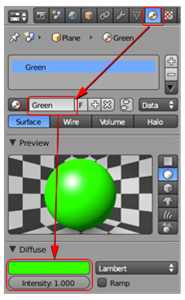 Выделите плоскость, перейдите на страницу свойств
Выделите плоскость, перейдите на страницу свойств ![]() Material
(материал) и щелкните по кнопке New
(новый материал). В поле Duffuse
(диффузный цвет) установите зеленый цвет. Дайте материалу имя Green
(зелёный). Увеличьте интенсивность (Intensity) до
единицы.
Material
(материал) и щелкните по кнопке New
(новый материал). В поле Duffuse
(диффузный цвет) установите зеленый цвет. Дайте материалу имя Green
(зелёный). Увеличьте интенсивность (Intensity) до
единицы.
4. Выберите объект-логотип и установите для него оранжевый цвет, назовите его Orange.
5. Сделаем центральную часть логотипа синей. Для этого нужно создать многокомпонентный материал. Щелкните по кнопке со знаком «плюс» справа от списка материалов, а затем по цифре «2» справа от названия материала (чтобы создать независимый материал):
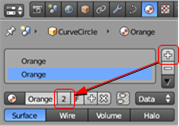
Назовите этот материал Blue (синий) и установите синий цвет в поле Diffuse.
6. Перейдите в режим редактирование (Edit Mode, клавиша Tab). Выделите все вершины внутренней окружности и щелкните по кнопке Assign (присвоить). Средняя часть должна стать синей.
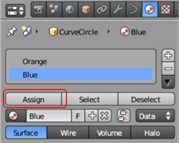

7. Сохраните модель под именем blender1.blend (меню File – Save as…). Выполните рендеринг и сохраните картинку в файле blender1.png.
Материалы на данной страницы взяты из открытых источников либо размещены пользователем в соответствии с договором-офертой сайта. Вы можете сообщить о нарушении.